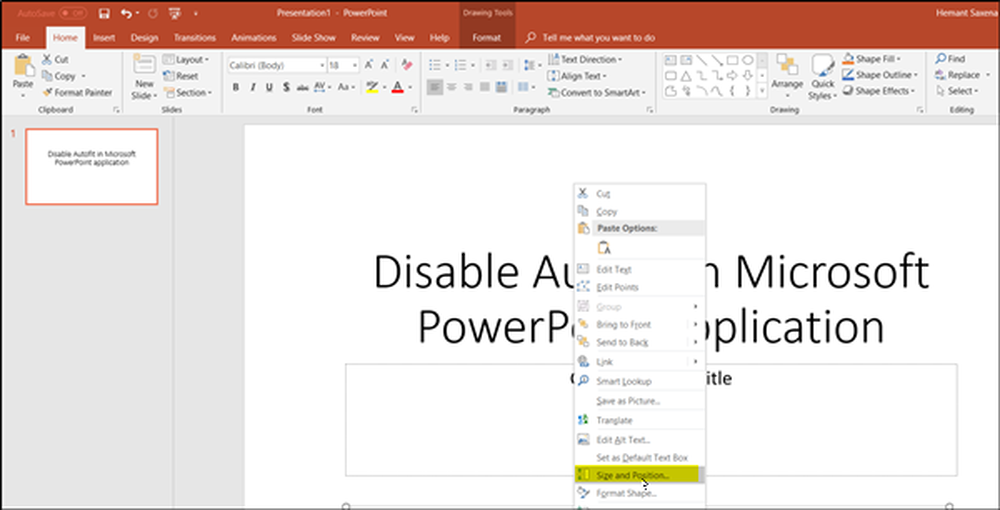So deaktivieren Sie Cortana in der Windows 10 Anniversary Edition

Hinweis: Microsoft fügt Cortana ständig neue Funktionen hinzu und einige Funktionen können sich ändern. In diesem Lernprogramm wird die neueste Version des Anniversary-Updates mit den neuesten Updates behandelt, die zum Zeitpunkt dieses Schreibens KB3176934 war und gestern veröffentlicht wurde.
Deaktivieren Sie die Cortana Anniversary Edition
Zuerst müssen Sie Cortana starten und das Notebook öffnen und auswählen Über mich ganz oben auf der Liste.

Klicken Sie dann auf die E-Mail Ihres Microsoft-Kontos.

Wählen Sie dann den Abmelde-Link.

Wenn Sie Cortana später verwenden möchten, müssen Sie sich erneut bei Ihrem Microsoft-Konto anmelden.
Starten Sie dazu Cortana, wählen Sie das Notebook aus und klicken Sie auf die Schaltfläche Anmelden, und melden Sie sich erneut mit Ihrem Microsoft-Konto an.

Es ist erwähnenswert, dass dies Cortana nicht vollständig deaktiviert (es wird immer noch im Hintergrund ausgeführt), aber es deaktiviert die Hauptfunktionen von Cortana. Es hält Cortana außerdem davon ab, Ihren Suchverlauf und andere persönliche Daten zu erfassen.
Cortana verwendet die Suchfunktionen weiterhin lokal, da dies die Standardsuchfunktion ist und Apps gestartet werden. Es kann jedoch einige Dinge geben, die nicht möglich sind, beispielsweise das Senden einer E-Mail. Wenn Sie Funktionen wie diese und andere, die deaktiviert werden sollen, verwenden möchten, müssen Sie sich erneut anmelden.

Weitere Informationen zum digitalen Assistenten von Windows 10 finden Sie in unserem Archiv mit Cortana-Artikeln.
Was ist deine Meinung? Verwenden Sie Cortana auf Ihrem Windows 10-PC oder schalten Sie es aus und verwenden Sie es nicht für irgendetwas? Lass es uns in den Kommentaren wissen.